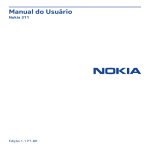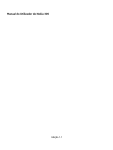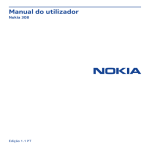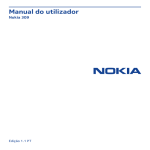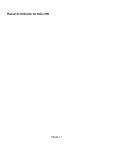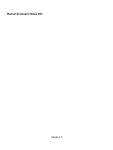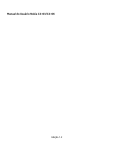Download Manual do Usuário
Transcript
Manual do Usuário Nokia 311 Edição 1.0 PT-BR Segurança Leia estas diretrizes básicas. A falta de atenção a essas regras pode oferecer perigo ou ser ilegal. Leia o Manual do Usuário, na íntegra, para obter mais informações. interferências que podem afetar a sua operação. SERVIÇO AUTORIZADO Somente técnicos autorizados podem instalar ou consertar este produto. DESLIGUE O DISPOSITIVO EM ÁREAS RESTRITAS PROTEJA SUA AUDIÇÃO Para evitar danos à audição, não se exponha a níveis de volume muito altos por períodos prolongados. Tenha cuidado ao segurar o dispositivo próximo ao ouvido quando o alto-falante estiver em uso. Desligue o dispositivo quando o uso de telefones celulares for proibido ou quando houver a possibilidade de oferecer perigo ou causar interferência. Por exemplo, quando estiver a bordo de uma aeronave, em hospitais ou próximo a equipamentos médicos, combustíveis, produtos químicos ou áreas de detonação. Respeite todas as instruções em áreas restritas. SEGURANÇA AO VOLANTE EM PRIMEIRO LUGAR Respeite todas as leis locais aplicáveis. Sempre mantenha as mãos desocupadas para operar o veículo enquanto estiver dirigindo. Ao dirigir, a segurança ao volante deve ser sempre a sua primeira preocupação. INTERFERÊNCIA Dispositivos sem-fio podem estar sujeitos a 2 Conteúdo Início....................................................................................8 Teclas e componentes...........................................................................................8 Inserir o cartão SIM e a bateria............................................................................10 Inserir um cartão de memória.............................................................................11 Ligar......................................................................................................................12 Carregar a bateria................................................................................................13 Explore seu telefone............................................................................................13 Alternar entre telas iniciais..................................................................................15 Alterar as configurações rapidamente................................................................16 Bloquear as teclas e a tela ..................................................................................17 Alterar o volume...................................................................................................17 Copiar conteúdo de um telefone antigo.............................................................18 Prender uma alça..................................................................................................19 Usar o telefone no modo desconectado.............................................................20 Ícones mostrados no telefone............................................................................21 Funções básicas do telefone............................................22 Alterar a data e a hora..........................................................................................22 Definir um alarme.................................................................................................23 Adicionar uma entrada de calendário..................................................................24 Usar a calculadora................................................................................................25 Sobre a Loja Nokia................................................................................................26 Chamadas..........................................................................27 Fazer uma chamada ............................................................................................27 3 Exibir suas chamadas não atendidas...................................................................28 Chamar o último número discado.......................................................................29 Chamar várias pessoas ao mesmo tempo..........................................................30 Encaminhar chamadas para o recurso de mensagem de voz ou para outro número de telefone.............................................................................................32 Impedir que chamadas sejam feitas ou recebidas.............................................34 Contatos............................................................................35 Salvar um nome e um número de telefone.........................................................35 Fazer chamadas rapidamente.............................................................................36 Copiar contatos para seu cartão SIM..................................................................37 Personalização..................................................................38 Personalizar o menu principal.............................................................................38 Adicionar um atalho à Minha tela........................................................................39 Alterar o papel de parede....................................................................................40 Alterar o perfil para uso em reuniões ou em ambientes externos....................41 Alterar o toque musical........................................................................................42 Definir uma música como toque musical............................................................43 Entrada de texto...............................................................45 Escrever usando o teclado na tela......................................................................45 Escrever usando o teclado na tela......................................................................45 Usar o texto previsto...........................................................................................46 Mensagens........................................................................47 4 Enviar uma mensagem.........................................................................................47 Salvar um anexo...................................................................................................48 Verificar mensagem de voz.................................................................................49 E-mail e chat .....................................................................50 Configurar conta de e-mail..................................................................................50 Enviar um e-mail...................................................................................................52 Bater-papo com seus amigos..............................................................................53 Fotos e vídeos...................................................................54 Tirar uma foto......................................................................................................54 Gravar um vídeo...................................................................................................55 Organizar suas fotos............................................................................................56 Editar uma foto....................................................................................................57 Imprimir uma foto................................................................................................58 Enviar uma foto ou um vídeo...............................................................................59 Música e áudio...................................................................60 Copiar músicas do seu PC....................................................................................60 Reproduzir uma música.......................................................................................61 Ouvir o rádio.........................................................................................................62 Encontrar e salvar estações de rádio..................................................................63 Gravar clipes de som............................................................................................64 Web....................................................................................65 Navegar na web....................................................................................................65 5 Adicionar um marcador........................................................................................67 Apagar o histórico de navegação........................................................................68 Comunidades....................................................................69 Acessar as redes sociais......................................................................................69 Conectividade...................................................................70 Conectar-se a um fone de ouvido sem-fio.........................................................70 Proteger seu telefone..........................................................................................71 Copiar conteúdo entre o telefone e um computador........................................72 Conectar-se com uma rede Wi-Fi .......................................................................74 Mapas................................................................................75 Sobre o aplicativo Mapas.....................................................................................75 Ver onde você está no mapa...............................................................................77 Buscar um local....................................................................................................78 Fazer download de mapas...................................................................................79 Criar uma rota para caminhada...........................................................................80 Salvar um lugar.....................................................................................................81 Explorar lugares próximos a você.......................................................................82 Proteger seu telefone.......................................................83 A senha protege seu cartão de memória............................................................83 Formatar um cartão de memória........................................................................84 Preparar o telefone para reciclagem...................................................................85 Suporte e atualizações.....................................................86 6 Solução de problemas..........................................................................................86 Fazer backup de conteúdo em um cartão de memória......................................88 Sobre as atualizações de software do telefone ................................................89 Atualizar o software do telefone usando o PC...................................................90 Atualizar o software do telefone usando o telefone..........................................91 Rest. configs. originais.........................................................................................92 Códigos de acesso...............................................................................................93 Informações de segurança e do produto.........................95 Índice...............................................................................111 7 Início Teclas e componentes 1 2 5 3 4 1 2 3 Fone Tela sensível ao toque Tecla Encerrar 4 5 8 Microfone Tecla Chamar/Enviar 6 7 8 13 9 10 12 11 6 7 Conector do carregador Conector micro-USB 8 9 Conector do fone Teclas de volume 10 Botão de bloqueio das teclas 11 Área da antena Consulte 3 em "Instruções específicas do recurso". 12 Alto-falante 13 Lente da câmera Caso haja uma película protetora na tela ou na lente da câmera, retire-a. 9 Inserir o cartão SIM e a bateria 1 4 Desligue o telefone e remova a tampa traseira. 2 Encaixe o compartimento e deslize-o para travar. 5 Se a bateria estiver no telefone, levante-a. 3 Alinhe os contatos da bateria e introduza a bateria. 6 Deslize e levante o compartimento. Insira o SIM com a área de contato voltada para baixo. Consulte 1. Recoloque a tampa traseira. 10 Inserir um cartão de memória 1 4 Remova a tampa traseira. 2 Encaixe o compartimento e deslize-o para travar. 5 Se a bateria estiver no telefone, levante-a. 3 Alinhe os contatos da bateria e introduza a bateria. 6 Deslize e levante o compartimento. Coloque o cartão com a área de contato voltada para baixo. Recoloque a tampa traseira. 11 Ligar 1 4 data e hora data 2012-06-05 hora: 09:00 fuso horário: GMT Londres horário de verão: +0 hora Mantenha o botão Liga/Desliga pressionado até que o telefone vibre. 2 Selecione o fuso horário e escolha o horário de verão a ser usado. 5 data e hora data 2012-06-05 2012-06-05 hora: hora: 09:00 09:00 GMT Londres GMT Londres +0 hora +0 hora fuso horário: fuso horário: horário de verão: horário de verão: Selecione o campo de data e defina a data. 3 data e hora data Selecione . data e hora data 2012-06-05 hora: 09:00 fuso horário: GMT Londres horário de verão: +0 hora Selecione o campo de hora e defina a hora. 12 Dica: Para desligar o telefone, mantenha pressionado o botão Liga/ Desliga. Carregar a bateria 1 Explore seu telefone 1 Conecte o carregador com uma tomada comum. 2 Toque em um aplicativo ou outro item para abri-lo. 2 Conecte o carregador com o telefone. Consulte 9, 10. 3 09:00 Terça-feira Toque em um item para ver mais opções. 3 A bateria está carregada? Desconecte o telefone da tomada. Para deslizar, arraste seu dedo na direção desejada. 13 4 7 Para percorrer, arraste o dedo rapidamente para cima ou para baixo e levante-o. 5 Para voltar à tela inicial, selecione . 8 Para ampliar, deslize dois dedos para perto ou para longe um do outro na tela. 6 Para voltar à visualização anterior, selecione . 14 Para ver as notificações, deslize o dedo de cima para baixo na tela. Consulte 4. 09:00 Terça-feira 1 2 7 8 4 5 3 6 9 Alternar entre telas iniciais Seu telefone conta com três telas iniciais, uma para aplicativos, uma para atalhos favoritos e uma para o aplicativo que você mais usa, como o discador. Deslize para a esquerda ou a direita. • O recurso Minha tela é o lugar onde você pode adicionar contatos e atalhos favoritos. • Na tela de aplicativos, é possível abrir aplicativos e organizá-los de acordo com suas preferências. • Na tela do discador, você pode fazer chamadas. No lugar do discador, você também pode colocar o Music player ou o rádio. Dica: Para personalizar a tela do discador, mantenha selecionada Minha tela, deslize para a tela do discador e selecione o aplicativo desejado. 15 Alterar as configurações rapidamente Em vez de entrar nos menus do telefone, na maioria das visualizações, você pode alterar rapidamente algumas configurações deslizando de cima para baixo na tela. Você pode: • ver se há chamadas não atendidas ou mensagens não lidas; • alterar o perfil, por exemplo, ou silenciar seu telefone; • abrir o music player, por exemplo, para pausar a música em execução; • abrir ou fechar conexões de internet de dados móveis; • procurar redes Wi-Fi e conectar-se com elas; • ligar ou desligar o recurso Bluetooth; 16 Bloquear as teclas e a tela Alterar o volume Bloqueie as teclas e a tela quando não estiver usando o telefone. 1 O volume está muito alto durante uma chamada ou ao ouvir o rádio? 1 Para desbloquear, pressione o botão de bloqueio das teclas. 2 Use as teclas de volume. 2 Para desbloquear, pressione o botão de bloqueio das teclas e deslize para a esquerda ou a direita. 17 Melhor. Copiar conteúdo de um telefone antigo Transfira contatos, calendário e outros itens para o novo telefone. 1. Ative o recurso Bluetooth nos dois telefones. 2. No novo telefone, selecione configurs. > sincroniz. > backup > intercâmbio telef.. 3. Selecione copiar para este e o que deseja copiar. Escolha . 4. Selecione o telefone antigo na lista de aparelhos encontrados. 5. Siga as instruções mostradas nos dois telefones. 18 Prender uma alça 1 Remova a tampa traseira. 2 Empurre o laço pelo orifício e passe-o no gancho. 3 Recoloque a tampa traseira. O cabo USB é vendido separadamente 19 Usar o telefone no modo desconectado Nos locais em que não é permitido fazer ou receber chamadas, você ainda poderá usar o telefone para reproduzir jogos ou músicas se alternar para o perfil de voo . Selecione configurs. e conectividade > voo. Lembre-se de estar em conformidade com os requisitos de segurança aplicáveis. Consulte 2. 20 Ícones mostrados no telefone — Você tem mensagens não lidas. — Você tem mensagens não enviadas, canceladas ou com falha. — A tela sensível ao toque e as teclas estão bloqueadas. — O telefone não toca quando alguém chama ou envia uma mensagem. — Um alarme está definido. / EGPRS. — O telefone está conectado em uma rede GPRS ou — Uma conexão GPRS ou EGPRS está aberta. / — A conexão GPRS ou EGPRS está em espera. — O telefone está conectado com a rede 3G (UMTS). — O Bluetooth está ativo. — Um telefone está conectado com a rede Wi-Fi. — Todas as chamadas recebidas são encaminhadas para outro número. — Um fone de ouvido está conectado com o telefone. — O telefone está conectado com outro aparelho, como um PC, com um cabo de dados USB. 21 Funções básicas do telefone Alterar a data e a hora Selecione configurs. e mostrar relógio. Alterar o fuso horário durante viagens 1. Selecione configurações > fuso horário:. 2. Selecione o fuso horário do local. 3. Selecione . A hora e a data do telefone são definidas de acordo com o fuso horário. Por exemplo, GMT -3:00 é o fuso horário de São Paulo (Brasil), 3 horas a oeste de Greenwich, Londres (RU). 22 Definir um alarme Use o telefone como um despertador. 1. Selecione despertad.. 2. Defina a hora do alarme e selecione Salvar. 3. Para definir o alarme de modo que ele toque no mesmo horário em dias determinados, selecione > repetição alarme e os dias. 23 assunto reunião local Adicionar uma entrada de calendário Precisa lembrar-se de um compromisso? Adicione-o ao calendário. 1. Selecione calendário. 2. Selecione . 3. Selecione um tipo de entrada. 4. Preencha os campos e selecione . Dica: Para excluir uma entrada, mantenha-a selecionada e escolha a opção excluir. 24 52 7 8 9 4 5 6 1 2 3 0 = C Usar a calculadora Fique dentro do orçamento onde quer que esteja com a calculadora do telefone. 1. Selecione calculador.. 2. Digite o cálculo e selecione =. Dica: Para ver o histórico de cálculos, mantenha selecionada a caixa de resultados da calculadora. 25 Sobre a Loja Nokia Baixe jogos para celular, aplicativos, vídeos, temas, papéis de parede e toques musicais para o telefone na Loja Nokia. Selecione loja. Muitos itens são gratuitos; outros, você precisa pagar com seu cartão de crédito ou pela conta do telefone. A disponibilidade de formas de pagamento depende do país de residência e da operadora. Para saber mais sobre a Loja Nokia, acesse www.nokia.com/support. 26 Chamadas Fazer uma chamada 1. Selecione telefone ou deslize para a esquerda para abrir o discador. 2. Digite 0 para chamadas DDD ou 00 para chamadas DDI, o código da operadora, o código de área do país ou da cidade e o número de telefone. O caractere + funciona somente do exterior. 3. Pressione . 4. Para encerrar a chamada, pressione Atender uma chamada Pressione . Recusar uma chamada . Pressione 27 . tds. chamadas 0123456789 Exibir suas chamadas não atendidas Você não atendeu uma chamada, mas quer ver quem a fez? Se você perder uma chamada, uma notificação será exibida na tela de bloqueio. Deslize para a esquerda na notificação a fim de abrir a exibição tds. chamadas. Ela relaciona as chamadas feitas , recebidas ou não atendidas . Para retornar a chamada, selecione um número ou contato. As chamadas não atendidas e recebidas serão salvas somente se houver suporte pela rede e se o telefone estiver ligado e dentro da área de cobertura da rede. Ver as chamadas não atendidas mais tarde Selecione registro. 28 tds. chamadas 0123456789 12:10 9876543210 01-10 Chamar o último número discado Tentou fazer uma chamada para alguém, mas ninguém atendeu? É fácil chamar novamente. 1. Na tela inicial, pressione . 2. Selecione o número do telefone. 29 Chamar várias pessoas ao mesmo tempo Quer contar suas novidades aos amigos? Com uma conferência telefônica, você pode chamar facilmente diversas pessoas ao mesmo tempo, poupando o trabalho de chamar cada uma separadamente. A conferência telefônica é um serviço de rede. Para consultar a disponibilidade, entre em contato com a sua operadora. 1. Faça a primeira chamada. 2. Durante a chamada, selecione opções > nova chamada > chamada de voz. 3. Digite um número de telefone e selecione CHAMAR, ou selecione BUSCA e um contato. A primeira chamada é colocada em espera até que você conecte a conferência telefônica. 4. Quando for possível falar com a segunda pessoa, selecione opções > conferência. Você pode adicionar mais chamadas à conferência. Dica: Para falar em particular com uma pessoa durante a conferência telefônica, selecione opções > chamada particular e um número. A conferência telefônica ficará em espera. Para retornar à conferência telefônica, selecione opções > conferência. 30 5. Para encerrar a conferência telefônica, pressione 31 . Encaminhar chamadas para o recurso de mensagem de voz ou para outro número de telefone O telefone está tocando, mas você não pode atender? Deixe a chamada ir para o recurso de mensagem de voz ou encaminhe-a para outro número. O desvio de chamadas é um serviço de rede. 1. Selecione configurs. > chamadas > desvio chamadas. 2. Selecione quando as chamadas de voz recebidas devem ser encaminhadas: tds. chamadas voz — Encaminhe toda as chamadas. se ocupado — Encaminhe quando estiver ocupado. se não atendida — Encaminhe quando não atender. se fora de cobertura — Encaminhe quando o telefone estiver desligado ou fora da área de cobertura de rede por um determinado período. se indisponível — Encaminhe quando estiver ocupado, quando não atender, quando o telefone estiver desligado ou quando estiver fora da área de cobertura de rede. 3. Selecione ativar > para correio de voz ou para outro número. 32 4. Se a opção se não atendida ou se indisponível for selecionada, defina o tempo após o qual uma chamada será encaminhada. 33 Impedir que chamadas sejam feitas ou recebidas Mantenha a conta do seu telefone sob controle evitando determinados tipos de chamadas. É possível evitar, por exemplo, chamadas recebidas quando você estiver no exterior. A restrição de chamadas é um serviço de rede. 1. Selecione configurs.. 2. Selecione segurança > serv. restrição chs. e uma opção. 3. Digite a senha de restrição recebida da operadora. Dica: Para verificar quantas chamadas foram feitas, a quantidade de dados usada ou quantas mensagens de texto foram enviadas, selecione contad.. Os contadores podem ser configurados de modo que sejam apagados automaticamente, por exemplo, a cada mês. 34 Contatos Salvar um nome e um número de telefone Adicione novos contatos ao telefone. Selecione contatos. Selecione e escreva o nome, o número e outros detalhes. Editar os detalhes de um contato Selecione um contato e ; em seguida, edite os detalhes. Adicionar mais detalhes Selecione > adicionar detalhes e um detalhe. 35 Discador Fazer chamadas rapidamente Você faz chamadas para uma pessoa com frequência? Defina seu número como discagem rápida. Selecione telefone e > discagens rápidas. Atribuir um número de telefone a uma tecla numérica 1. Selecione uma tecla numérica. A tecla 1 está reservada para o correio de voz. 2. Digite um número ou busque um contato. Fazer uma chamada No discador, mantenha pressionada uma tecla numérica. 36 Copiar contatos para seu cartão SIM Deseja usar o seu cartão SIM em outro telefone, mas ainda ter acesso aos seus contatos? Por padrão, os contatos são armazenados na memória do telefone, mas você pode copiá-los para um cartão SIM. Selecione contatos. Um número maior de contatos pode ser armazenado na memória do telefone, e os contatos salvos no cartão SIM só podem ter um número de telefone. significa que um contato está armazenado no SIM. Escolher os contatos que serão copiados 1. Selecione > copiar contatos > selecionar contatos. 2. Selecione os contatos e . Copiar todos os contatos Selecione > copiar contatos > selecionar memória > do telefone p/ SIM. 37 Personalização Personalizar o menu principal Você pode organizar seus aplicativos como desejar; mova os favoritos para a parte superior para ter acesso rápido a eles. 1. Mantenha selecionado o menu principal. 2. Selecione o aplicativo que deseja mover e toque no local para onde deseja movê-lo. 38 09:00 Terça-feira 09:00 Terça-feira Adicionar um atalho à Minha tela Deseja abrir seus aplicativos favoritos diretamente de Minha tela? Adicione atalhos para seus recursos mais usados. 1. Mantenha selecionada Minha tela e selecione atalho. 2. Selecione um item, como um widget ou uma ação, e selecione Remover um atalho Mantenha selecionada Minha tela e selecione remover. . no atalho que deseja Dica: Tente tocar em áreas diferentes de Minha tela. Você também pode, por exemplo, alterar a data e a hora, definir alarmes ou adicionar itens ao calendário a partir de Minha tela. 39 09:00 Terça-feira 09:00 Terça-feira Alterar o papel de parede Deseja ver uma paisagem favorita ou fotos de sua família no plano de fundo da tela de bloqueio? Você pode alterar o papel de parede para personalizar a tela de bloqueio de acordo com suas preferências. 1. Selecione configurs. e papel de parede. 2. Selecione uma pasta e uma foto. Dica: Você também pode tirar uma foto no telefone e usá-la. 40 Alterar o perfil para uso em reuniões ou em ambientes externos Quando estiver em uma reunião, configure o telefone para que ele emita um bipe discreto uma vez em vez de tocar. Ou, se não quiser perder uma chamada em um ambiente barulhento, alterne para o perfil alto. 1. Selecione configurs. > perfis de toque. 2. Selecione ou . 3. Selecione ativar. Dica: Independentemente do aplicativo ou da visualização em que você estiver, será possível alternar facilmente para um perfil a partir da área de notificação. Arraste o dedo de cima para baixo na tela para abrir a área de notificação e selecione o perfil atual e ou . 41 Alterar o toque musical Você pode definir um toque musical para cada cartão. 1. Selecione configurs. > perfis de toque e um perfil. 2. Selecione toque musical. 3. Selecione um toque musical em abrir arquivos ou nos seus toques baixados. O toque será reproduzido para você ver se gostou dele. 4. Quando encontrar um toque que o agrade, selecione SIM. Dica: Faça o download de toques musicais na Loja Nokia. Para saber mais sobre a Loja Nokia, acesse www.nokia.com/support. Dica: Você também pode alterar o som do alerta de mensagem. Selecione sinal alerta msg. e um toque. 42 Definir uma música como toque musical Deseja usar sua música favorita do Music player como o toque musical? Você também pode selecionar a melhor parte da música e usá-la como o seu toque musical. 1. Selecione configurs. > perfis de toque e um perfil. 2. Ao definir um toque musical para o perfil, selecione abrir arquivos e procure uma música. 3. Quando for solicitado se você deseja ajustar os pontos inicial e final do toque, selecione SIM. 4. Arraste a marca de início 5. Arraste a marca final para o ponto inicial. para o ponto de término. Quando uma marca é movida para um novo ponto, a seleção é reproduzida. 6. Para reproduzir manualmente a seleção, selecione Reprod.. 7. Selecione Concluído. O toque musical editado não substitui o toque musical original ou o clipe de som. Toques musicais predefinidos não podem ser 43 modificados e nem todos os formatos de toques musicais são suportados. Dica: Para ajustar os pontos inicial e final da seleção, selecione e mantenha selecionado ou . 44 ou Entrada de texto Escrever usando o teclado na tela Quando estiver escrevendo um texto, selecione > tipo de entrada e, em seguida, selecione o idioma teclado do telefone. Digitar um caractere 1. Selecione uma tecla de caractere várias vezes até que o caractere seja mostrado. Há mais caracteres disponíveis do que os que são mostrados na tecla. 2. Se a próxima letra estiver na mesma tecla, espere até que o cursor seja mostrado e selecione a tecla novamente. Dica: Para ver todos os caracteres encontrados na tecla do caractere, mantenha selecionada a tecla. Inserir um espaço . Selecione Mover o cursor para a próxima linha . Mantenha selecionada Digitar um caractere especial Selecione a tecla sym/car e selecione o caractere especial. Excluir um caractere Selecione . Se for um caractere composto, selecione duas vezes. Caracteres compostos não estão disponíveis em todos os idiomas. Escrever usando o teclado na tela Quando estiver escrevendo um texto, selecione > tipo de entrada e, em seguida, selecione o idioma teclado completo. 45 Adicionar um acento a um caractere Mantenha selecionado o caractere. Esse recurso talvez não esteja disponível em todos os idiomas. Alternar entre capitalização de caracteres Selecione . Inserir um espaço Selecione . Mover o cursor para a próxima linha Selecione . Excluir um caractere Selecione . Usar o texto previsto O recurso de texto previsto não está disponível em todos os idiomas. 1. Selecione > previsão > . 2. Comece a escrever uma palavra. Seu telefone sugere palavras possíveis conforme você escreve. Quando a palavra correta for mostrada, selecione-a. 3. Se a palavra não estiver no dicionário, selecione o pop-up e seguida, adicione a nova palavra ao dicionário. ; em Quando o recurso de texto previsto estiver sendo usado, você poderá configurar o telefone para completar e digitar palavras para você automaticamente. Usar o recurso de preenchimento de palavras Selecione > preench. aut. palav. > . 46 Mensagens Enviar uma mensagem Mantenha contato com sua família e seus amigos por meio de mensagens. 1. Selecione mensags. e . 2. Para adicionar um contato como destinatário, selecione também pode digitar um número de telefone. . Você 3. Escreva sua mensagem na caixa de texto. Dica: Para incluir um anexo, como uma foto ou um vídeo, selecione > inserir conteúdo. 4. Selecione . Enviar uma mensagem com um anexo, como uma foto ou um vídeo, pode ser mais caro do que enviar uma mensagem de texto normal. Para obter mais informações, entre em contato com a operadora. Consulte 5, 6, 7. 47 Salvar um anexo Alguém enviou uma ótima foto para você? Salve-a no telefone. Você também pode salvar outros tipos de anexos. Selecione mensags.. Salvar um anexo de mensagem 1. Abra a mensagem. 2. Selecione o arquivo e > salvar. 3. Selecione onde salvar o arquivo, como imagens, e escreva um nome para o arquivo. Salvar um anexo de e-mail 1. Abra o e-mail. 2. Selecione o anexo. Talvez o telefone peça para baixar o arquivo. 3. Selecione Salvar. As fotos e os vídeos são salvos em arquivos. 48 Verificar mensagem de voz Você permitiu que suas chamadas fossem para o recurso de mensagem de voz quando não pôde atendê-las? Ouça as mensagens que as pessoas deixaram quando for conveniente. Configurar o recurso de mensagem de voz Para usar o recurso de mensagem de voz, talvez seja necessário inscrever-se no serviço. Para obter mais informações sobre esse serviço de rede, entre em contato com a operadora de rede. Antes de usar o correio de voz, obtenha seu número de correio de voz com a operadora. Verifique a confirmação do seu pedido ou o site de suporte da operadora. 1. Selecione configurs. > chamadas > mais configurações > mensagens de voz e msgs. cham. voz > nº correio de voz. 2. Digite o número do seu correio de voz e selecione OK. Ouvir a mensagem de voz quando você não atender uma chamada 1. Selecione a notificação de uma nova mensagem na tela inicial. 2. Selecione opções > cham. remetente. Ouvir as mensagens de voz mais tarde Selecione telefone e mantenha pressionada a tecla 1. 49 E-mail e chat E-mail Configurar conta de e-mail Você utiliza mais de um endereço de e-mail? É possível ter várias caixas de e-mail no telefone. O aplicativo E-mail é um serviço de rede. 1. Selecione e-mail. 2. Selecione o provedor de serviço de e-mail. 3. Digite o nome de usuário e a senha. Dica: Se você não quiser digitar a senha sempre que usar a conta de e-mail, selecione salvar senha. 4. Selecione Acessar. Adicionar uma caixa de e-mail posteriormente 1. Selecione e-mail. 2. Selecione > adicionar conta. 3. Siga as instruções mostradas no telefone. O telefone atualiza sua caixa de entrada em intervalos determinados para mostrar novos e-mails quando eles chegarem. Isso pode causar a transferência de grandes quantidades de dados, o que pode resultar em custos de tráfego de dados. Para diminuir os custos, 50 desative o recurso de atualização automática e atualize a caixa de entrada manualmente. Desativar a atualização automática da caixa de entrada 1. Selecione e-mail. 2. Selecione > configurações e sua caixa de e-mail. 3. Selecione atualizar minha cx. entrada > manual. 51 Miguel Olá, Ana Ana Oi, Miguel Enviar um e-mail Deseja enviar um e-mail onde quer que esteja? Com o telefone, é possível ler e enviar e-mails, mesmo quando você não está em sua mesa. 1. Selecione e-mail e uma conta de e-mail. 2. Selecione . 3. Para adicionar um destinatário, selecione manualmente o endereço no campo Para:. ou insira 4. Escreva o assunto e a mensagem. Dica: Para incluir um anexo, como uma foto, selecione 5. Selecione . 52 . Oi, Miguel Bater-papo com seus amigos Gosta de bater-papo on-line com seus amigos? Se estiver fora, você poderá enviar mensagens instantâneas com o telefone onde quer que esteja. O Chat é um serviço de rede. 1. Selecione MI. 2. Se houver vários serviços de chat disponíveis, selecione o serviço desejado. 3. Entre no serviço. Dica: Você pode entrar e bater-papo em vários serviços ao mesmo tempo. Você deve entrar separadamente em cada serviço. 4. Na lista de contatos, selecione o contato com o qual deseja conversar e toque para escrever. 5. Escreva sua mensagem. Dica: Para adicionar um emoticon, selecione 6. Selecione . . Você pode ter várias conversas em andamento ao mesmo tempo. Para alternar entre conversas, selecione . Consulte 8. 53 Fotos e vídeos Tirar uma foto 1. Para abrir a câmera, selecione câmera. 2. Para ampliar ou reduzir, utilize as teclas de volume. 3. Selecione . As fotos são salvas em galeria. Fechar a câmera Selecione . 54 Gravar um vídeo Além de tirar fotos com o telefone, você também poderá capturar seus momentos especiais em vídeos. Para abrir a câmera de vídeo, selecione vídeo. 1. Para iniciar a gravação, selecione . 2. Para ampliar ou reduzir, utilize as teclas de volume. 3. Para interromper a gravação, selecione . Os vídeos são salvos em galeria. Dica: Você pode enviar seu vídeo em uma mensagem multimídia ou de e-mail. Para limitar o tamanho do vídeo para envio, antes de gravá-lo, selecione > configurs. > tamanho vídeo e selecione um tamanho suficientemente pequeno, como mínima. Para limitar o > configurs. > duração vídeo > para tamanho do vídeo, selecione mensagem MMS. Fechar a câmera Selecione . 55 Organizar suas fotos Você pode organizar sua fotos em álbuns para ficar mais fácil de encontrar uma foto específica. 1. Selecione galeria e abra a guia 2. Selecione . e escreva um nome para o álbum. 3. Selecione as fotos para adicionar ao álbum e selecione 56 . Editar uma foto A foto que você tirou está muito escura ou sem o enquadramento ideal? Com o telefone, você poderá fazer edições simples nas fotos tiradas com facilidade. 1. Selecione galeria e uma foto. 2. Selecione > editar foto e um efeito. 3. Para salvar a foto editada, selecione não substitui a foto original. 57 > > SIM. A foto editada Imprimir uma foto Você pode imprimir suas fotos diretamente do telefone usando uma impressora compatível. 1. Conecte o telefone com uma impressora compatível PictBridge usando um cabo USB. Se a impressora tiver o recurso Bluetooth, você também poderá usá-lo. 2. No telefone, selecione transferência mídia como o modo de conexão USB. 3. Selecione galeria e a foto a ser impressa. 4. Selecione > imprimir. 58 Enviar uma foto ou um vídeo Envie suas fotos e seus vídeos para a família e os amigos em uma mensagem multimídia ou um e-mail. Selecione galeria. 1. Abra a guia onde está a foto ou o vídeo. 2. Mantenha a foto ou o vídeo selecionado e selecione enviar e o modo com o qual você deseja enviá-lo. Enviar várias fotos ou vídeos ao mesmo tempo 1. Abra a guia onde estão as fotos ou os vídeos. 2. Selecione e marque o conteúdo que deseja enviar. 3. Selecione e o modo como deseja enviá-lo. 59 Música e áudio Copiar músicas do seu PC Há músicas no seu PC que você quer ouvir no telefone? Use o Nokia Suite e um cabo USB para gerenciar e sincronizar seu acervo musical. 1. Conecte o telefone com o computador usando um cabo USB compatível. Certifique-se de que haja um cartão de memória compatível no telefone. 2. Selecione transferência mídia como modo de conexão. 3. No computador, abra o Nokia Suite. Para obter mais informações, consulte a ajuda do Nokia Suite. Alguns arquivos de música poderão estar protegidos pelo gerenciamento de direitos digitais (DRM) e não poderão ser reproduzidos em mais de um telefone. 60 Reproduzir uma música É possível usar o Music player do telefone para ouvir músicas e podcasts onde você estiver. Selecione música. 1. Selecione e uma música. 2. Para pausar ou retomar a reprodução, selecione Ir para a música anterior ou seguinte ou . Selecione Fechar o music player Pressione a tecla Encerrar. 61 ou . Ouvir o rádio Conecte um fone de ouvido compatível com o telefone. O fone de ouvido funciona como antena. Selecione rádio. Alterar o volume Use as teclas de volume. Definir o rádio para reproduzir em segundo plano Selecione . Fechar o rádio Pressione a tecla Encerrar. Dica: Para fechar o rádio quando ele estiver em reprodução em segundo plano, mantenha selecionada a tecla Encerrar. 62 Encontrar e salvar estações de rádio Busque suas estações de rádio favoritas e salve-as, de modo que você possa ouvi-las facilmente mais tarde. Selecione rádio. Conecte um fone de ouvido compatível com o telefone. O fone de ouvido funciona como antena. Buscar todas as estações disponíveis Selecione > busc. tds. estações. Definir uma frequência manualmente Toque na frequência e selecione uma frequência. Salvar uma estação Selecione . Ir para a estação salva anterior ou seguinte Selecione ou . 63 Gravar clipes de som Você pode gravar lembretes de voz ou conversas de telefone. Selecione grav. voz. 1. Selecione . 2. Para interromper a gravação, selecione . Gravar uma conversa pelo telefone Durante uma chamada, selecione > gravar. Ambos os participantes ouvem um toque a intervalos regulares durante a gravação. Ouvir suas gravações Selecione > lista de gravações. 64 Web Paris Navegar na web Informe-se sobre as novidades e visite seus sites da web favoritos onde quer que esteja. Selecione internet. Dica: Se você não tiver um plano de dados de tarifa simples da operadora, para diminuir os custos de dados na conta de telefone, você poderá usar uma rede Wi-Fi para se conectar com a internet. Ir para um site Escreva o endereço da web na barra de endereço. Mover-se na página da web Arraste a página com o dedo. Ampliar Toque na seção da página da web que você deseja ver melhor. Reduzir Toque duas vezes na tela. Dica: Para ampliar ou reduzir, você também pode colocar dois dedos na tela e deslizá-los para perto ou para longe um do outro. 65 Buscar na internet Escreva um termo de busca na barra de endereço. Se solicitado, selecione seu mecanismo de busca padrão. Voltar a uma página da web visitada anteriormente Selecione > histórico e a página da web. Dica: Você pode fazer download de aplicativos da web na Loja Nokia. Quando você abre um aplicativo pela primeira vez, ele é adicionado como marcador. Para obter mais informações, vá para www.nokia.com/support. 66 viagens Paris www.nokia.com Adicionar um marcador Se você sempre visita os mesmos sites, adicione-os como marcadores para poder acessá-los com facilidade. Selecione internet. Quando você estiver navegando, selecione Ir para um site marcado Selecione e um marcador. 67 > adic. aos favoritos. Apagar o histórico de navegação Selecione internet. Selecione > > apagar histórico. Apagar cookies armazenados ou textos salvos em formulários da web Selecione > > configurações > apagar cookies ou apagar preench. autom.. 68 Comunidades Acessar as redes sociais O aplicativo redes sociais é a sua entrada para os serviços de redes sociais. 1. Selecione redes sociais. 2. Selecione um serviço e acesse-o. 69 Conectividade Conectar-se a um fone de ouvido sem-fio Deseja continuar trabalhando no computador durante uma chamada? Utilize um fone de ouvido sem-fio. Você também poderá atender uma chamada, mesmo se o telefone não estiver ao seu alcance. Selecione configurs. > conectividade > Bluetooth. 1. Certifique-se de que Bluetooth esteja ativar. 2. Ligue o fone de ouvido. 3. Para buscar o fone de ouvido, selecione . 4. Selecione o fone de ouvido. 5. Talvez seja necessário digitar uma senha (como 1234). 70 Proteger seu telefone Deseja controlar quem poderá encontrar o seu telefone e conectar-se com ele quando o Bluetooth estiver ativado? Selecione configurs. > conectividade > Bluetooth. Evitar que outras pessoas encontrem o seu telefone Selecione visibilid. telefone > oculto. Outras pessoas não serão capazes de encontrar o seu telefone quando ele estiver oculto. No entanto, aparelhos pareados ainda poderão conectar-se com ele. Desligar o recurso Bluetooth Deslize de cima para baixo na tela e selecione . Não pareie com um dispositivo desconhecido nem aceite solicitações de conexão dele. Isso ajuda a proteger seu telefone contra conteúdos prejudiciais. 71 Copiar conteúdo entre o telefone e um computador Você pode usar um cabo USB para copiar fotos e outros conteúdos entre o telefone e um computador compatível. 1. Conecte o telefone com um computador por meio de um cabo USB compatível. 2. Selecione um modo: Nokia Suite — O Nokia Suite está instalado no computador. transferência mídia — O Nokia Suite não está instalado no computador. Se você quiser conectar com um home theater ou uma impressora, utilize esse modo. armaz. de massa — O Nokia Suite não está instalado no computador. O telefone aparece como um dispositivo portátil no computador. Certifique-se de que haja um cartão de memória inserido no telefone. Se você quiser conectar com outros aparelhos, como um rádio estéreo ou automotivo, utilize esse modo. 3. Para copiar o conteúdo, utilize o gerenciador de arquivos do computador. Para copiar contatos, arquivos de música, vídeos ou fotos, use o Nokia Suite. 72 Para obter mais informações e baixar o aplicativo Nokia Suite PC, vá para www.nokia.com/support. 73 Conectar-se com uma rede Wi-Fi Para ajudar a diminuir os custos de dados, você poderá usar uma rede Wi-Fi para conectar-se com a internet em casa, em uma biblioteca ou em um cyber café. 1. Selecione configurs. > conectividade > Wi-Fi. 2. Certifique-se de que Wi-Fi esteja ativar. 3. Para conectar-se, selecione a rede e CONECTAR. 4. Se a conexão estiver protegida, digite a senha. Encerrar a conexão Wi-Fi Deslize de cima para baixo na tela e selecione 74 . Mapas Sobre o aplicativo Mapas O aplicativo Mapas mostra os lugares próximos e ajuda você a planejar sua rota. Selecione mapas. Você pode: • ver onde você está em um mapa; • planejar uma rota para um local próximo; • buscar um local ou um endereço e salvá-lo; • enviar uma localização ou um lugar para um amigo em uma mensagem de texto. O telefone pode ter um cartão de memória com mapas pré-carregados de seu país. Certifique-se de que o cartão de memória está no telefone antes de usar o aplicativo Mapas. O uso dos serviços ou o download de conteúdo pode causar a transferência de grandes volumes de dados, o que pode resultar em custos de tráfego de dados. 75 Nota: Essa função não está disponível em todos os países ou regiões. Consulte a operadora para saber sobre a disponibilidade dessa função. O conteúdo dos mapas digitais pode ser, às vezes, inexato e incompleto. Nunca dependa exclusivamente do conteúdo ou do serviço para comunicações essenciais, como em emergências médicas. Se o produto contiver mapas de um dos países listados abaixo, as informações correspondentes ao país em questão se aplicam a: Ecuador: INSTITUTO GEOGRÁFICO MILITAR DEL ECUADOR; Autorização N° IGM-2011-01- PCO-01 (25 de janeiro de 2011) Guatemala: Aprovado por INSTITUTO GEOGRÁFICO NACIONAL – IGN Resolução N° 186-2011. 76 Ver onde você está no mapa Para ajudar a obter orientação, verifique onde você está no mapa. Selecione mapas. Sua localização será mostrada no mapa, se o telefone puder encontrá-la. Atualizar sua localização Selecione . Salvar sua localização atual Selecione sua localização e > . Dica: Quando sua localização for mostrada no mapa, para ver os lugares próximos, selecione para ver a barra de ferramentas e > . selecione 77 N Buscar um local Você pode buscar localizações, como endereços de ruas, e lugares, como restaurantes. 1. Selecione mapas. 2. Selecione para ver a barra de ferramentas e selecione 3. Escreva o nome do lugar ou o endereço. 78 . Fazer download de mapas Se você navegar até uma área do mapa que não esteja salva no cartão de memória e se você tiver uma conexão de dados ativa com a internet, um mapa referente à área será baixado automaticamente. Consulte 8. Dica: Se você não tiver um plano de dados de tarifa simples da operadora, para diminuir os custos de dados na conta de telefone, você poderá usar uma rede Wi-Fi para se conectar com a internet. Dica: Salve novos mapas de ruas no telefone antes de uma viagem para poder navegar neles sem precisar de uma conexão com a internet quando estiver viajando. Use o aplicativo Nokia Suite para PC para baixar os mapas mais recentes e copie-os para o telefone. Para baixar e instalar o Nokia Suite, vá para www.nokia.com/ support. 79 B A Criar uma rota para caminhada Planeje uma rota de caminhada para um lugar próximo. Você poderá ver a rota inteira e todas as curvas no mapa antes de partir. 1. Selecione mapas. 2. Selecione para ver a barra de ferramentas e selecione . 3. Selecione local de início e um lugar, um endereço, um favorito salvo ou um ponto no mapa como o ponto inicial de sua rota de caminhada. Para começar de onde você está no momento, selecione minha posição. 4. Selecione destino e o destino final da sua rota de caminhada. O uso de balsas e túneis especiais para rotas de caminhada é restrito. 5. Selecione . 6. Quando você estiver pronto para partir, selecione . Dica: Para ler uma lista de cada etapa ao longo da rota, selecione a área de informações da etapa seguinte na parte superior da tela. 80 Salvar um lugar Antes de uma viagem, talvez seja útil salvar informações sobre hotéis, atrações ou postos de gasolina no telefone. Selecione mapas. 1. Para buscar um endereço ou um lugar, selecione de ferramentas e selecione . para ver a barra 2. Escreva o nome do lugar ou o endereço e selecione uma das correspondências. > 3. No mapa, selecione o marcador de lugar e Ver um lugar salvo Na visualização principal, selecione > . e o lugar. Editar ou remover um lugar salvo 1. Na visualização favoritos, selecione o lugar. 2. Selecione e editar favorito ou excluir favorito. 81 Explorar lugares próximos a você Quer conferir o que há para ver e fazer nos lugares próximos a você? Você pode selecionar que tipos de estabelecimentos comerciais ou lugares públicos, como restaurantes, serão mostrados no mapa. 1. Selecione mapas. 2. Selecione para mostrar a barra de ferramentas e selecione os lugares que deseja ver. 82 e Proteger seu telefone A senha protege seu cartão de memória Deseja proteger seu cartão de memória contra o uso não autorizado? Você pode definir uma senha para proteger o conteúdo. 1. Selecione arquivos. 2. Mantenha o cartão de memória selecionado e selecione opção cart. mem.. 3. Selecione definir senha e digite uma senha. Mantenha a senha em sigilo e em um lugar seguro, longe do cartão de memória. 83 Formatar um cartão de memória Deseja excluir todo o conteúdo do cartão de memória? Quando você formata um cartão de memória, todos os dados contidos nele são excluídos. 1. Selecione arquivos. 2. Mantenha o cartão de memória selecionado e selecione opção cart. mem.. 3. Selecione formatar cartão. 84 Preparar o telefone para reciclagem Se você comprar um novo telefone ou quiser se desfazer do antigo por outro motivo, a Nokia recomenda que ele seja reciclado. Antes disso, remova todas as informações e conteúdos pessoais do telefone. Remover todo o conteúdo e restaurar as configurações para seus valores originais 1. Faça backup do conteúdo que você deseja guardar em um cartão de memória compatível ou em um computador compatível. 2. Encerre todas as chamadas e conexões. 3. Selecione configurs. e rest. confs. orig. > tudo. 4. Digite o código de segurança. 5. O telefone é desligado e ligado novamente. Verifique cuidadosamente se foi removido todo o conteúdo pessoal, como contatos, fotos, músicas, vídeos, notas, mensagens, e-mails, apresentações, jogos e outros aplicativos instalados. O conteúdo e as informações armazenados no cartão de memória ou no cartão SIM não são removidos. 85 Suporte e atualizações Solução de problemas Se você tiver um problema, execute estas ações: • Desligue o telefone e remova a bateria. Depois de aproximadamente um minuto, recoloque a bateria e ligue o telefone novamente. • Atualize o software do telefone: Selecione configurs. e telefone > atualiz. aparelho. • Restaure as configurações originais: Encerre todas as chamadas e conexões e selecione configurs. e rest. confs. orig. > somente configs.. Se o problema persistir, entre em contato com a Nokia para obter informações sobre as opções de reparo em www.nokia.com/ support. Antes de enviar o telefone para reparo, faça backup de seus dados, já que todos os dados pessoais do telefone poderão ser excluídos. Você também poderá ir para www.nokia.com/support, onde poderá encontrar: • Informações de solução de problemas • Novidades sobre aplicativos e downloads 86 • Versões mais extensas deste Manual do Usuário • Informações de atualização de software • Detalhes sobre recursos e tecnologias e a compatibilidade de aparelhos e acessórios. Confira também o canal de vídeos do Suporte Nokia em www.youtube.com/user/NokiaSupportVideos (em inglês). 87 configurações contatos mensagens marcadores calendário arquivos aplicativos e jogos Fazer backup de conteúdo em um cartão de memória Deseja garantir que você não perderá nenhum arquivo importante? Você pode fazer o backup da memória do telefone em um cartão de memória compatível. Selecione configurs. > sincroniz. e backup. 1. Selecione criar backup. 2. Selecione os itens dos quais você deseja fazer backup e selecione . Restaurar um backup Selecione restaurar backup e os itens que você deseja restaurar e escolha a opção . 88 Sobre as atualizações de software do telefone Não perca o ritmo: atualize o software do telefone para obter recursos novos e aprimorados para o telefone. Atualizar o software também pode otimizar o desempenho do telefone. Recomenda-se fazer backup de seus dados pessoais antes de atualizar o software do telefone. Aviso: Se você instalar uma atualização de software, não poderá utilizar o dispositivo, nem mesmo para fazer chamadas de emergência, até que a instalação esteja concluída e o dispositivo seja reiniciado. O uso dos serviços ou o download de conteúdo pode causar a transferência de grandes volumes de dados, o que pode resultar em custos de tráfego de dados. Certifique-se de que a bateria do dispositivo tenha energia suficiente ou conecte o carregador antes de iniciar a atualização. Após a atualização, as instruções contidas no Manual do Usuário não estarão mais atualizadas. Talvez você encontre o Manual do Usuário atualizado em www.nokia.com/support. 89 Atualizar o software do telefone usando o PC Atualize o software do telefone com o aplicativo Nokia Suite para PC. Você também pode fazer backup de fotos e outros itens do telefone no computador. É necessário ter um PC compatível, uma conexão de internet de alta velocidade e um cabo USB compatível para conectar o telefone com o PC. O cabo USB é vendido separadamente Para obter mais informações e para baixar o aplicativo, vá para www.nokia.com/support. 90 Atualizar o software do telefone usando o telefone Você pode atualizar o software do telefone sem o uso de cabos de conexão. Você também pode configurar o telefone para que ele verifique automaticamente se há atualizações. Selecione configurs. > telefone > atualiz. aparelho. 1. Para verificar se há uma atualização, selecione baixar sw. aparelho. 2. Para baixar e instalar uma atualização, selecione baixar sw. aparelho e siga as instruções mostradas no telefone. A atualização pode demorar alguns minutos. Se você tiver problemas, entre em contato com a operadora de rede. Verificar atualizações automaticamente Selecione atualiz. autom. SW e defina com que frequência a verificação deve ocorrer. A operadora de rede pode enviar atualizações via OTA diretamente para o telefone. Para obter mais informações sobre esse serviço de rede, entre em contato com a operadora de rede. 91 Rest. configs. originais Se o telefone não estiver funcionando adequadamente, você poderá restaurar os valores originais de algumas configurações. 1. Encerre todas as chamadas e conexões. 2. Selecione configurs. e rest. confs. orig. > somente configs.. 3. Digite o código de segurança. Os documentos ou arquivos armazenados no telefone não são afetados. Depois de restaurar as configurações originais, o telefone será desligado e, em seguida, ligado novamente. Isso pode levar mais tempo do que o normal. 92 Códigos de acesso Código PIN ou PIN2 (4 a 8 dígitos) Esses códigos protegem o cartão SIM contra o uso não autorizado ou são necessários para acessar alguns recursos. É possível configurar o telefone de modo que ele solicite o código PIN quando for ligado. Caso os códigos não sejam fornecidos com seu cartão ou caso você os esqueça, entre em contato com a operadora. Se você digitar o código incorretamente três vezes seguidas, será necessário desbloquear o código com o código PUK ou PUK2. Código PUK ou PUK2 Eles são necessários para desbloquear um código PIN ou PIN2. (8 dígitos) Caso eles não sejam fornecidos com o cartão SIM, entre em contato com a operadora. número IMEI Ele é utilizado para identificar telefones válidos na rede. O número também pode ser usado para bloquear, por exemplo, telefones roubados. Talvez também seja necessário fornecer o número para o ponto de serviços Nokia Care. (15 dígitos) Para ver seu número IMEI, disque *#06#. Código de travamento Isso ajuda a proteger seu telefone contra o uso não autorizado. 93 (código de segurança) (mín. 5 dígitos) É possível configurar o telefone de modo que ele solicite o código de bloqueio definido por você. O código de bloqueio padrão é 12345. Mantenha o código em sigilo e em um lugar seguro, longe do telefone. Se você esquecer o código e seu telefone estiver bloqueado, seu telefone exigirá um serviço. Poderão ser feitas cobranças adicionais e talvez todos os dados pessoais no telefone sejam excluídos. Para obter mais informações, entre em contato com o ponto Nokia Care ou o revendedor do telefone. 94 Informações de segurança e do produto Instruções específicas do recurso consumo de energia superior durante a operação e reduza a vida útil da bateria. 1 Importante: Este dispositivo é projetado para uso somente com um cartão SIM padrão (veja a figura). O uso de cartões SIM incompatíveis pode danificar o cartão ou o dispositivo, bem como corromper os dados armazenados no cartão. Consulte a operadora para obter informações sobre o uso de um cartão SIM que tenha um recorte mini-UICC. Utilize apenas cartões de memória compatíveis aprovados pela Nokia para uso com este dispositivo. Cartões incompatíveis podem danificar o cartão de memória e o dispositivo, bem como corromper os dados armazenados no cartão. O seu dispositivo oferece suporte a cartões microSD com capacidade de até 32 GB. 2 Aviso: Com o perfil de voo ativado, não é possível fazer ou receber chamadas, inclusive chamadas de emergência, nem utilizar outros recursos que exijam cobertura de rede. Para fazer uma chamada, ative outro perfil. Importante: Não remova o cartão de memória quando estiver em uso por um aplicativo. Isso pode danificar o cartão de memória e o dispositivo, bem como corromper os dados armazenados no cartão. 3 O seu dispositivo pode já ter antenas internas e externas. Evite tocar na área da antena desnecessariamente enquanto a antena estiver transmitindo ou recebendo sinais. O contato com as antenas afeta a qualidade da comunicação e pode fazer com que o dispositivo opere em um nível de 4 Importante: Evite riscar a tela touch. Nunca use lápis, caneta comum nem qualquer outro objeto pontiagudo para escrever na tela touch. Para ouvir rádio, é preciso conectar um fone de ouvido compatível com o 95 maior do que o limite permitido por mensagem. As mensagens mais longas são enviadas como uma série de duas ou mais mensagens. A cobrança feita pela operadora poderá levar em conta o número total de mensagens. dispositivo. O fone de ouvido funciona como antena. Os serviços de rede social são fornecidos por outras empresas, e não pela Nokia. Verifique as configurações de privacidade do serviço de rede social que você está usando, pois talvez suas informações estejam sendo compartilhadas com um grande grupo de pessoas. Os termos de uso do serviço de rede social se aplicam ao compartilhamento de informações naquele serviço. Familiarize-se com os termos de uso e as práticas de privacidade daquele serviço. Os caracteres acentuados, outros símbolos ou algumas opções de idioma ocupam mais espaço, o que diminui o limite de caracteres que podem ser enviados em uma única mensagem. 6 Se o item inserido em uma mensagem multimídia for muito grande para a rede, o dispositivo poderá reduzir o tamanho automaticamente. O uso dos serviços de redes sociais exigem suporte de rede. Isso pode envolver a transmissão de grandes volumes de dados e custos de tráfego de dados relacionados. Para obter mais informações sobre custos de transmissão de dados, entre em contato com a sua operadora. 7 Somente dispositivos compatíveis poderão receber e exibir mensagens multimídia. Talvez as mensagens tenham aparência diferente em outros dispositivos. Talvez o aplicativo Comunidades não esteja disponível em todas as regiões. Somente os recursos que são suportados pelo serviço de redes sociais estarão disponíveis. 8 O uso dos serviços ou o download de conteúdo pode causar a transferência de grandes volumes de dados, o que pode resultar em custos de tráfego de dados. 5 Você pode enviar mensagens de texto com um número de caracteres Nota: Pode haver restrições ao uso de rede Wi-Fi em alguns países. 96 compartilhando. Verifique as configurações de privacidade do serviço de rede social que você está usando, pois talvez sua localização esteja sendo compartilhada com um grande grupo de pessoas. Por exemplo, na França, a rede Wi-Fi só pode ser utilizada em ambientes internos. Para obter mais informações, entre em contato com as autoridades locais. Talvez as mensagens com imagem tenham aparência diferente em outros dispositivos. 9 Se a bateria não tiver sido utilizada por um período prolongado, para iniciar o carregamento, talvez seja necessário conectar o carregador, desconectá-lo e reconectá-lo. Não conecte produtos que geram um sinal de saída, pois isso pode danificar o dispositivo. Não conecte qualquer fonte de energia com o conector Nokia AV. Se você conectar um dispositivo externo ou fone de ouvido, exceto aqueles aprovados pela Nokia para uso com este dispositivo, com o conector Nokia AV, preste atenção especial aos níveis de volume. 10 Se a bateria estiver completamente descarregada, talvez demore alguns minutos para que o indicador de carga seja exibido ou para que qualquer chamada possa ser feita. Se o produto contiver mapas de um dos países listados abaixo, as informações correspondentes ao país em questão se aplicam a: Ecuador: INSTITUTO GEOGRÁFICO MILITAR DEL ECUADOR; Autorização N° IGM-2011-01- PCO-01 (25 de janeiro de 2011) Guatemala: Aprovado por INSTITUTO GEOGRÁFICO NACIONAL – IGN Resolução N° 186-2011. Lembre-se de estar em conformidade com os requisitos de segurança aplicáveis. Nota: Essa função não está disponível em todos os países ou regiões. Consulte a operadora para saber sobre a disponibilidade dessa função. Para baixar jogos promocionais gratuitos do EA, você deve acessar a página de download a partir do ícone do EA na tela de aplicativos do Importante: Antes de compartilhar sua localização, pense com cuidado com quem você estará 97 reduzir a vida útil do dispositivo, danificar a bateria e deformar ou derreter plásticos. aparelho. O download promocional gratuito não pode ser feito diretamente da Loja Nokia. Serviços de rede e custos Seu dispositivo foi aprovado para uso em redes WCDMA 850, 900, 1700, 1900, 2100 e HSPA EGSM 850, 900, 1800, 1900 MHz . Para utilizar o dispositivo, é necessário assinar os serviços de uma operadora. O uso de alguns recursos e o download de conteúdo para o dispositivo requerem uma conexão de rede e podem resultar em custos de tráfego de dados. Alguns recursos do produto exigem suporte da rede e talvez seja preciso assiná-los. Cuidar do seu dispositivo Manuseie o dispositivo, a bateria, o carregador e os acessórios com cuidado. As sugestões a seguir ajudam a assegurar a cobertura da garantia. • Não utilize nem guarde o dispositivo em locais com pó ou sujeira. Os componentes móveis e eletrônicos poderão ser danificados. • Não guarde o dispositivo em locais de temperatura elevada. As altas temperaturas podem 98 • Não guarde o dispositivo em locais frios. Quando o dispositivo voltar à temperatura normal, poderá haver formação de umidade na parte interna e danos aos circuitos eletrônicos. • Não tente abrir o dispositivo de forma diferente da especificada no Manual do Usuário. • Modificações não autorizadas podem danificar o dispositivo e violar as normas que regulamentam os dispositivos de rádio. • Não derrube, bata ou faça movimentos bruscos com o dispositivo. O manuseio indevido pode quebrar as placas do circuito interno e os mecanismos. • Use somente um pano macio, limpo e seco para limpar a superfície do dispositivo. • Não pinte o dispositivo. A pintura pode obstruir componentes móveis e impedir o funcionamento correto. • Desligue o dispositivo e remova a bateria regularmente para obter desempenho máximo. • Mantenha o dispositivo longe de ímãs ou campos magnéticos. • Para proteger dados importantes, armazene-os em pelo menos dois locais separados, como seu dispositivo, cartão de memória ou computador, ou então escreva informações importantes. de materiais e energia. Para garantir o descarte e a reutilização corretos, a Nokia coopera com seus parceiros através de um programa chamado We:recycle. Para obter informações sobre como reciclar produtos Nokia antigos e onde encontrar pontos de coleta, acesse www.nokia.com.br/ reciclagem ou entre em contato com a Central de contato Nokia. Recicle a embalagem e os manuais do usuário pelo sistema de reciclagem local. Quando você coopera e entrega esses materiais em um dos pontos de coleta disponíveis, você contribui para ajudar o meio-ambiente e para garantir a saúde das futuras gerações. Durante operação prolongada, o dispositivo pode se aquecer. Na maioria dos casos, isso é normal. Se você suspeitar que o dispositivo não está funcionando corretamente, leve-o à assistência técnica autorizada mais próxima. Todos os componentes elétricos e eletrônicos, baterias e acumuladores podem conter metais pesados e outras substâncias tóxicas, e devem ser levados aos seus respectivos pontos de coleta ao final de sua vida útil. A bateria e outros materiais relacionados não devem ser quebrados sob nenhuma circunstância. Não descarte esses produtos como lixo doméstico, pois isso pode causar impactos graves ao ambiente ou à saúde humana. Todos Reciclagem Quando este aparelho chegar ao final de sua vida útil, seus componentes poderão ser reaproveitados na forma 99 os produtos Nokia estão em conformidade com os padrões aplicáveis de produção internacionais da indústria e com todos os requisitos definidos pelos órgãos governamentais competentes. Para obter mais informações sobre as características ambientais do seu dispositivo, consulte www.nokia.com/ecoprofile (em inglês). Sobre o gerenciamento de direitos digitais Ao usar este dispositivo, obedeça a todas as leis e respeite os costumes locais, bem como a privacidade e os direitos de terceiros, incluindo os direitos autorais. A proteção de direitos autorais pode impedir que você copie, modifique ou transfira fotos, músicas e outros tipos de conteúdo. DRM 2.0 e 2.1. Se determinado software de DRM falhar na proteção do conteúdo, os proprietários do conteúdo poderão solicitar que a capacidade desse software de DRM para acessar novos conteúdos protegidos por DRM seja anulada. A anulação também pode impedir que o conteúdo protegido por DRM já existente no seu dispositivo seja renovado. A anulação de um software de DRM não afeta o uso de conteúdo protegido por outros tipos de DRM nem o uso de conteúdo sem proteção por DRM. O conteúdo protegido por gerenciamento de direitos digitais (DRM) possui uma licença associada que define os seus direitos de utilizar o conteúdo. Os proprietários do conteúdo podem usar diversos tipos de tecnologias de gerenciamento de direitos digitais (DRM) para proteger sua propriedade intelectual, incluindo os direitos autorais. Este dispositivo utiliza vários tipos de software de DRM para acessar conteúdo protegido por DRM. Com este dispositivo, você pode acessar conteúdo protegido por OMA Se o dispositivo possuir conteúdo protegido por gerenciamento de direitos digitais da Open Mobile Alliance (OMA DRM), para fazer backup das licenças e do conteúdo, utilize o recurso de backup do Nokia Suite. Talvez outros métodos de transferência não transfiram as licenças que precisam ser restauradas com o conteúdo para que você possa continuar utilizando o conteúdo 100 protegido por gerenciamento de direitos digitais da Open Mobile Alliance (OMA DRM) após a formatação da memória do dispositivo. Talvez seja necessário restaurar as licenças caso os arquivos no dispositivo sejam corrompidos. Se o dispositivo possuir conteúdo protegido por gerenciamento de direitos digitais do Windows Media (WMDRM), as licenças e o conteúdo serão perdidos caso a memória seja formatada. Você também poderá perder as licenças e o conteúdo se os arquivos no dispositivo forem corrompidos. A perda das licenças ou do conteúdo pode limitar sua capacidade de utilizar o mesmo conteúdo no dispositivo novamente. Para obter mais informações, entre em contato com a operadora. Garantia limitada O certificado de garantia encontra-se na embalagem do produto e deve ser apresentado sempre que o produto for levado a um centro de assistência técnica autorizado da Nokia. Dicas e ofertas Para que possa aproveitar ao máximo o telefone e os serviços, você receberá gratuitamente mensagens de texto personalizadas da Nokia. Elas contêm dicas, sugestões e suporte. Para interromper o recebimento das mensagens, selecione configurs. > conta Nokia > Dicas e Ofertas. Para que o serviço acima descrito seja oferecido, seu número de telefone celular, o número de série de seu telefone e os identificadores de assinatura do celular serão enviados à Nokia quando você usar o telefone pela primeira vez. Algumas ou todas as informações também poderão ser enviadas à Nokia no momento das atualizações de software. Essas informações poderão ser usadas conforme especificado na Política de privacidade, disponível em www.nokia.com (em inglês). Baterias e carregadores Informações sobre baterias e carregadores Este dispositivo se destina ao uso com bateria recarregável BL-4U . A Nokia pode disponibilizar outros modelos de bateria para este dispositivo. Use sempre baterias originais Nokia. Recarregue este dispositivo especificamente com os carregadores: AC-11 . O número exato do modelo do carregador Nokia 101 bateria. Um dispositivo com uma bateria muito quente ou muito fria pode não funcionar temporariamente. pode variar conforme o tipo do plugue. A variante do plugue é identificada por uma das seguintes opções: E, X, AR, U, A, C, K, B ou N. O número do modelo do carregador pode ser, por exemplo, AC-11B, etc. A bateria pode ser carregada e descarregada centenas de vezes, mas, com o tempo, ela se tornará inutilizável. Quando se tornar evidente que o tempo de conversação e de espera é inferior ao normal, adquira uma nova bateria. Segurança da bateria Sempre desligue o dispositivo e desconecte o carregador antes de remover a bateria. Para desconectar o carregador ou um acessório, segure e puxe o plugue, não o cabo. Quando o carregador não estiver em uso, desligue-o da tomada e do dispositivo. Não deixe uma bateria totalmente carregada conectada ao carregador, pois a carga excessiva poderá encurtar a vida útil da bateria. Se uma bateria completamente carregada não for utilizada, perderá a carga ao longo do tempo. Mantenha sempre a bateria entre 15 °C e 25 °C. Temperaturas extremas reduzem a capacidade e a vida útil da Um curto-circuito acidental poderá ocorrer se um objeto metálico tocar nos contatos de metal da bateria, por exemplo, se você transportar uma bateria sobressalente no bolso. O curto-circuito pode danificar a bateria ou o objeto de contato. Não descarte baterias no fogo, pois elas podem explodir. Descarte-as de acordo com as leis locais. Recicle sempre que possível. Não descarte baterias com o lixo doméstico. Não desmonte, corte, abra, destrua, dobre, perfure nem fragmente células ou baterias. Em caso de vazamento da bateria, não deixe o líquido entrar em contato com a pele ou com os olhos. Se isso acontecer, lave imediatamente as áreas afetadas com água ou procure ajuda médica. Não modifique, fabrique novamente ou tente inserir objetos estranhos na bateria. Além disso, não submerja ou exponha a bateria à água ou a outros líquidos. As baterias podem explodir se danificadas. 102 Use a bateria e o carregador apenas para suas funções específicas. O uso impróprio ou o uso de baterias ou carregadores não aprovados ou incompatíveis pode oferecer riscos de incêndio, explosão ou outros perigos; pode ainda invalidar aprovações ou garantias. Se você acredita que a bateria ou o carregador foram danificados, leve-os à assistência técnica para verificação antes de continuar com o uso. Nunca utilize uma bateria ou um carregador com defeito. Use o carregador apenas em ambientes internos. Informações adicionais de segurança Fazer uma chamada de emergência 1 Verifique se o dispositivo está ligado. 2 Verifique se a intensidade do sinal é adequada. Talvez também seja necessário: • Coloque um cartão SIM no aparelho. • Desative as restrições de chamada no dispositivo, como bloqueios de chamada, discagem fixa ou grupo de usuários fechado. • Certifique-se de que o perfil de voo não esteja ativado. • Desbloquear a tela e as teclas do dispositivo, caso estejam bloqueadas. 3 Pressione a tecla Encerrar quantas vezes for necessário até que a tela inicial seja exibida. 4 Para abrir o discador, selecione . 5 Digite o número de emergência oficial do local em que se encontra. Os números para chamadas de emergência variam conforme o local. 6 Pressione a tecla Chamar. 7 Forneça as informações necessárias com a máxima precisão possível. Não encerre a chamada até receber permissão para fazê-lo. Importante: Ative as chamadas celulares e também de Internet, se o dispositivo aceitar chamadas de Internet. O dispositivo pode tentar fazer chamadas de emergência por meio de redes celulares e do provedor de serviço de chamadas de Internet. As conexões não podem ser garantidas em todas as condições. 103 dispositivo médico. As pessoas que possuem esses dispositivos devem: Nunca dependa exclusivamente de um dispositivo sem-fio para comunicações essenciais, como emergências médicas. • Sempre manter o dispositivo sem-fio a uma distância superior a 15,3 cm do dispositivo médico. • Não transportar o dispositivo sem-fio em um bolso junto ao tórax. • Manter o dispositivo sem-fio no lado oposto ao do dispositivo médico. • Desligar o dispositivo sem-fio se houver qualquer suspeita de interferência. • Seguir as instruções do fabricante do dispositivo médico implantado. Crianças Este dispositivo e seus acessórios não são brinquedos. Eles podem conter peças pequenas. Mantenha-os fora do alcance de crianças. Dispositivos médicos A operação de equipamentos radiotransmissores, incluindo aparelhos celulares, poderá interferir no funcionamento de dispositivos médicos protegidos de forma inadequada. Consulte um médico ou o fabricante do dispositivo médico para determinar se ele está devidamente protegido contra energia de radiofrequência externa. Dispositivos médicos implantados Os fabricantes de dispositivos médicos implantados recomendam que seja mantida uma distância mínima de 15,3 cm entre um dispositivo sem-fio e um dispositivo médico implantado, por exemplo, marca-passo ou desfibrilador cardioversor implantado, a fim de evitar possíveis interferências no Se você tiver dúvidas sobre a utilização do seu dispositivo sem-fio com um dispositivo médico implantado, consulte um médico. Audição Aviso: Quando você usa um fone de ouvido, sua capacidade de ouvir sons externos pode ser afetada. Não use o fone de ouvido quando isso puder colocar a sua segurança em risco. 104 computador conectado. Use apenas um aplicativo de antivírus por vez. O uso de mais de um aplicativo desse tipo pode afetar o desempenho e a operação do dispositivo e/ou do computador. Alguns dispositivos sem-fio podem interferir em alguns aparelhos auditivos. Níquel Não há níquel na superfície deste dispositivo. Proteger seu dispositivo contra conteúdo prejudicial • Seu dispositivo está sujeito a vírus e a outros tipos prejudiciais de conteúdo. Tome as seguintes precauções: • Tenha cuidado ao abrir mensagens. Elas podem conter vírus ou ser, de alguma forma, prejudiciais ao dispositivo ou ao seu computador. • Tenha cuidado ao aceitar solicitações de conectividade, navegar na Internet ou fazer download de conteúdo. Não aceite conexões Bluetooth de fontes não confiáveis. • Somente instale e utilize serviços e softwares de fontes de confiança que ofereçam segurança e proteção adequadas. • Instale antivírus e outros softwares de segurança no seu dispositivo e em qualquer Se você acessar favoritos e links pré-instalados para acesso a sites de terceiros, tome as devidas precauções. A Nokia não endossa nem assume qualquer responsabilidade por esses sites. Ambiente de operação Este dispositivo está em conformidade com as diretrizes de exposição à radiofrequência quando utilizado na posição normal de uso no ouvido ou quando posicionado a pelo menos 1,5 cm de distância do corpo. Qualquer estojo, clipe para o cinto ou suporte para transportar ou operar o dispositivo junto ao corpo não deve conter metal e deve ser posicionado de acordo com a distância anteriormente mencionada. Para enviar arquivos de dados ou mensagens é necessária uma conexão de qualidade com a rede. A transmissão de arquivos de dados ou mensagens poderá ser adiada até 105 Ambientes com risco de explosão haver uma conexão de qualidade disponível. Siga as instruções de distância de separação até o final da transmissão. Veículos Os sinais de rádio podem afetar sistemas eletrônicos incorretamente instalados ou isolados em veículos motorizados, tais como injeção eletrônica, frenagem eletrônica de antitravamento das rodas, sistemas eletrônicos de controle de velocidade e sistemas de airbags. Para obter mais informações, consulte o fabricante do veículo ou de seu equipamento. Somente a assistência técnica autorizada deverá instalar o dispositivo em um veículo. Uma instalação ou reparação incorreta pode ser perigosa e invalidar a garantia. Verifique regularmente se todo o equipamento celular em seu carro está montado e funcionando corretamente. Não guarde nem transporte líquidos inflamáveis, gases ou materiais explosivos no mesmo compartimento onde guarda o dispositivo, suas peças ou acessórios. Os airbags inflam com muita força. Não coloque o dispositivo nem os acessórios na área de acionamento dos airbags. Desligue o dispositivo em ambientes com risco de explosão, por exemplo, próximo a bombas de gasolina em postos de combustível. Faíscas nessas áreas podem provocar explosão ou incêndio, resultando em ferimentos ou em morte. Observe as restrições em áreas de estações de serviço, armazenamento e distribuição de combustível, indústrias químicas ou locais onde se realizam operações que envolvem detonação de explosivos. Áreas com risco de explosão estão quase sempre identificadas com clareza. Essas áreas incluem ambientes onde há avisos para desligar o motor do carro, porões de navios, instalações de transferência ou armazenamento de produtos químicos e áreas em que se verifique a presença de produtos químicos ou partículas no ar, como pó ou limalhas. Entre em contato com os fabricantes de veículos movidos a gás liquefeito de petróleo (tais como o gás propano ou butano) para verificar se este dispositivo pode ser utilizado com segurança nesses tipos de veículos. 106 Informações sobre certificação (SAR) Este modelo está em conformidade com as diretrizes internacionais de exposição a ondas de rádio. Este dispositivo é um transmissor e receptor de rádio. Foi projetado para não exceder os limites de exposição a ondas de rádio recomendados por diretrizes internacionais. As referidas diretrizes foram desenvolvidas pelo ICNIRP, instituição científica independente, e incluem margens de segurança estabelecidas para garantir a proteção de todos, independentemente de idade ou estado de saúde. As diretrizes de exposição para dispositivos móveis utilizam uma unidade de medida denominada Taxa de Absorção Específica (SAR). O limite SAR estabelecido pelas diretrizes do ICNIRP é de 2,0 Watts/quilograma (W/ kg), calculados com base em dez gramas de tecido humano. Os testes de SAR são realizados utilizando-se posições padronizadas de funcionamento, sendo que o dispositivo transmite seu mais elevado nível de potência certificado em todas as faixas de frequência testadas. O nível real de SAR de um dispositivo ligado pode ser bem inferior ao valor máximo, pois o dispositivo foi projetado para operar utilizando somente a potência necessária para acessar a rede. Esse nível pode variar de acordo com inúmeros fatores, por exemplo, a proximidade da estação rádio-base. O valor SAR mais elevado, segundo as diretrizes do ICNIRP, para o uso do dispositivo no ouvido é de 1,37 W/kg . O uso de acessórios pode ocasionar diferenças nos valores de SAR. Os valores de SAR podem variar em função das exigências nacionais de teste e registro, bem como da banda da rede. Para obter mais informações sobre SAR, consulte as informações sobre o produto na página, em inglês, www.nokia.com. Este dispositivo móvel também foi projetado para atender aos requisitos de exposição a ondas de rádio estabelecidos pela Federal Communications Commission (EUA) e pela Industry Canada. Esses requisitos estabelecem um limite SAR de 1,6 W/Kg, calculado com base em um grama de tecido humano. O valor SAR mais elevado, registrado sob esse padrão durante a certificação do produto para uso no ouvido, é de 1,09 107 W/kg e, quando utilizado de forma adequada próximo ao corpo, o valor é de 0,79 W/kg . Direitos autorais e outros avisos DECLARAÇÃO DE CONFORMIDADE A NOKIA CORPORATION declara, neste instrumento, que o produto RM-714 está em conformidade com as exigências básicas e outros dispositivos relevantes da Diretiva 1999/5/EC. Para obter uma cópia da Declaração de Conformidade, acesse o site http://www.nokia.com/global/ declaration/declaration-of-conformity . © 2012 Nokia. Todos os direitos reservados. Nokia e Nokia Connecting People são marcas comerciais ou marcas registradas da Nokia Corporation. Nokia tune é uma marca sonora da Nokia Corporation. Outros nomes de produto e empresa, mencionados neste manual, podem ser marcas comerciais ou nomes comerciais de seus respectivos proprietários. É proibida a reprodução, a transferência, a distribuição ou o armazenamento, no todo ou em parte, do conteúdo deste documento, de qualquer forma, sem a prévia autorização por escrito da Nokia. A Nokia adota uma política de desenvolvimento contínuo. A Nokia se reserva o direito de fazer alterações e melhorias em qualquer um dos produtos descritos neste documento sem aviso prévio. Inclui software criptográfico ou de protocolo de segurança RSA BSAFE da RSA Security. Oracle e Java são marcas comerciais ou marcas registradas da Oracle e/ou de suas afiliadas. A marca da palavra e os logotipos Bluetooth são de propriedade da Bluetooth SIG, Inc. e o uso de tais marcas pela Nokia está sob licença. Este produto é licenciado sob a Licença da Carteira de Patentes 108 Visuais MPEG-4 (i) para uso pessoal e não comercial relacionado a informações codificadas de acordo com o Padrão Visual MPEG-4, por um consumidor que desempenhe atividades pessoais e não comerciais e (ii) para uso relacionado a vídeos MPEG-4 fornecidos por um provedor de vídeo licenciado. Nenhuma licença é concedida ou deverá ser inferida com relação a qualquer outro uso. Informações adicionais, incluindo as relacionadas a usos promocionais, comerciais e internos, poderão ser obtidas da MPEG LA, LLC. Consulte o site, em inglês, http:// www.mpegla.com. No limite permitido pela legislação em vigor, nem a Nokia nem qualquer de seus licenciantes poderão ser, em hipótese alguma, responsabilizados por quaisquer perdas de dados, lucros ou lucros cessantes, nem por danos extraordinários, incidentais, consequentes ou indiretos, seja qual for a causa. O conteúdo deste documento é fornecido "no estado em que se encontra" e deve ser interpretado de maneira literal. Salvo nos casos em que a legislação em vigor o exija, nenhuma garantia de qualquer espécie, seja expressa ou implícita, incluindo, entre outras, as garantias implícitas de comercialização e adequação para uma finalidade específica, será oferecida em relação à precisão, à confiabilidade ou ao conteúdo deste documento. A Nokia se reserva o direito de revisar este documento ou de excluí-lo a qualquer momento, sem aviso prévio. A disponibilidade de produtos, recursos, aplicativos e serviços pode variar conforme a região. Para obter mais informações, entre em contato com o revendedor Nokia ou com a sua operadora. Este dispositivo pode conter produtos, tecnologia ou software sujeitos a leis e regulamentos de exportação dos Estados Unidos e de outros países. É vedado qualquer uso contrário às referidas leis. A disponibilidade de determinados recursos pode variar conforme a região. Consulte a sua operadora para obter mais detalhes. A Nokia não fornece garantia nem assume qualquer responsabilidade pela funcionalidade, pelo conteúdo ou pelo suporte aos usuários finais de aplicativos de terceiros fornecidos com o dispositivo. Ao utilizar um 109 aplicativo, você reconhece que ele é fornecido no estado em que se encontra. A Nokia não faz qualquer declaração, não fornece garantia nem assume qualquer responsabilidade pela funcionalidade, pelo conteúdo ou pelo suporte aos usuários finais de aplicativos de terceiros fornecidos com o dispositivo. direito do usuário de operar o equipamento. ANATEL Modelo 311(RM-714) AVISO DA FCC/INDUSTRY CANADA Este dispositivo está em conformidade com a parte 15 das regras da FCC e com o(s) padrão(ões) da RSS isentos de licença da Industry Canada. A operação está sujeita às duas condições a seguir: (1) Este dispositivo não pode provocar interferência prejudicial e (2) este dispositivo deve aceitar qualquer interferência recebida, incluindo interferência que possa causar funcionamento indesejável. Este dispositivo pode causar interferência em TV ou rádio (por exemplo, ao ser utilizado muito próximo do equipamento receptor). Caso necessite de ajuda, entre em contato com a assistência técnica autorizada local.Quaisquer alterações ou modificações sem aprovação expressa da Nokia podem anular o Este produto foi homologado pela Anatel de acordo com os procedimentos estabelecidos pela Resolução nº 242/2000 e satisfaz às diretrizes técnicas aplicadas, incluindo os limites da Taxa de Absorção Específica para exposição a campos de radiofrequência elétricos, magnéticos e eletromagnéticos, conforme as Resoluções nº 303/2002 e nº 533/2009. www.anatel.gov.br 110 Índice A C alarmes 23 caixa de correio alça 19 área de status 16 calculadora mensagem de voz atalhos 16, 39 calendário atualização de software 90, 91 câmera atualizações software do telefone atualizações de software 89, 90, 91 89 backup de dados bateria carregar 88 10, 101, 102 13 bloquear teclas tela Bluetooth browser 17 17 70, 71 65 browser da web cookies 68 marcador 67 navegar em páginas 65 25 24 enviar fotos e vídeos 59 gravar vídeos 55 tirar fotos Carregando a bateria B 49 cartão de memória cartão SIM 54 13, 101 11, 83, 84 10 chamadas conferência contestar emergência encaminhar 30 27 103 32 fazer 27, 29 log 28, 29 mensagem de voz 32 restrição de chamadas 34 chamadas de emergência 103 código de bloqueio 93 código de segurança 93 111 códigos de acesso 93 entrada de texto códigos PIN 93 códigos PUK 93 conexão por cabo 72 Conexão USB 72 F figura conexões de dados Bluetooth configurações restaurar 70 16 92 configurações de fábrica, restaurar 92 contas 50 35 copiar 18, 72 editar 57 enviar 59 imprimir 58 organizar 56 tirar 54 fotografias Consulte figura contatos adicionar G copiar 18, 37 gerenciamento de arquivos salvar 35, 37 gravação copiar conteúdo 18, 60, 72 D data e hora 22 64 sons 64 videoclipes 55 H 23 discagem rápida 36 hora e data e-mail anexos 83, 84 chamadas Despertador E 45, 46 22 I ícones 48 imagens 112 21 Consulte figura mensagem de voz imprimir 58 mensagens Informações de suporte Nokia 86 Intercâmbio telefônico 18 mensagens de texto internet 65 Mensagens multimídia L ligar ou desligar 12 Loja Nokia 26 M mail 48 enviar 47 47 47 menu 38 MI (mensagens instantâneas) 53 MMS (mensagens multimídia) 47 música 61 copiar 60 N caixa de correio 50 configurar 50 contas 50 criar 52 papel de parede enviar 52 perfil de voo Mapas 49 Número IMEI 93 P 75, 82 perfil off-line 40 20 20 fazendo download 79 perfis localização atual 77 alterar 20, 41 lugares 81 personalizar 42, 43 procurar 78 voo rotas 80 personalizar o telefone marcador 67 memória 85 procurar 113 20 38, 39, 40, 42, 43 estações de rádio proteção do teclado 63 transferir conteúdo 17 R 18, 60, 72 V videoclipes rádio 62, 63 copiar Rádio FM 62, 63 enviar 59 gravação 55 redes sociais relógio 69 22, 23 volume restaurar configurações 92 restaurar dados 88 S serviços de bate-papo (MI) 47 suporte 86 web 65 Wi-Fi 74 T teclado teclas e componentes 45 8 tela inicial 15, 39 tela touch 13 tirar fotos Consulte câmera toques personalizar 42, 43 toques musicais 42, 43 17 W 53 SMS 18, 72 114